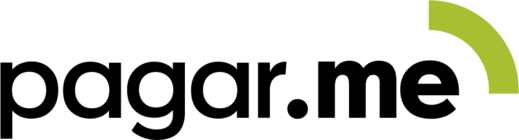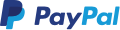

Adobe Lightroom
Prefácio
Desde muito tempo não se observava uma mudança tão grande e significativa no workflow da maioria dos fotógrafos atuais. A fotografia digital chegou e, com ela, uma série de novos estudos e técnicas para apresentarmos os mais diferenciados tipos de imagem. Os fotógrafos analógicos, se assim podemos chamá-los, estão cada vez mais sendo vistos como uma espécie em extinção. Todo dia aparecem novas ferramentas tecnológicas proporcionando soluções antes inimagináveis a alguns cliques de distância.
Todo o processo está ficando, dia após dia, mais intuitivo e acessível, com isso uma completa nova safra de fotógrafos está surgindo, não necessariamente melhores, mas com linguagens das mais variadas possíveis e, algumas vezes, com resultados fantásticos. Coisa que há algum tempo seria bem difícil de acontecer.
O Lightroom é uma dessas ferramentas que nos proporciona infinitas possibilidades, desde a indexação de arquivos até a própria impressão de imagens. Cabe a cada um estudá-lo e assim, utilizá-lo da forma mais adequada. Ele será o seu laboratório com direito a erros infinitos sem custo.
Comecei a utilizar o lightroom desde sua primeira versão, ainda com várias limitações, mas desde sempre percebi o potencial do software e ele se provou, agora na versão 5, com robustez e facilidade no gerenciamento de tudo. Seu excelente conjunto de ferramentas, aliado a uma forte integração com outros programas de edição, em particular o Photoshop, torna o Lightroom um dos mais poderosos e completos programas disponíveis a fotógrafos.
Tomás Arthuzzi http://arthuzzi.com
Sumário
- 1 - Introdução
- 1.1 - Em que o Lightroom irá lhe ajudar
- 1.2 - O que você irá aprender neste livro
- 1.3 - Diferenças com outros programas
- 1.4 - Como o livro está organizado e focado
- 1.5 - Uma nota sobre os demais módulos
- 1.6 - Versão do Lightroom utilizada neste livro
- 2 - Primeiro contato com o Lightroom
- 2.1 - Configurar o comportamento dos painéis
- 2.2 - Onde armazenar as fotos
- 2.3 - Como organizar
- 3 - Importar fotos, o "abrir" do Lightroom
- 3.1 - Passo 1 – Selecionar a origem das fotos
- 3.2 - Passo 2 – Selecionar as fotos a serem importadas
- 3.3 - Passo 3 – Definir o destino das fotos
- 3.4 - Importar
- 4 - Organize-se com o módulo Biblioteca
- 4.1 - Modo de exibição em Grade
- 4.2 - Veja a foto grande com a exibição em Lupa
- 4.3 - Comparar duas fotos e escolher uma preferida
- 4.4 - Escolher a melhor entre múltiplas fotos com o modo de Pesquisa
- 4.5 - Ordenar as fotos
- 4.6 - Organização com sinalizadores, cores e estrelas
- 4.7 - Sinalizadores
- 4.8 - Exclua facilmente fotos rejeitadas por sinalizador
- 4.9 - Rótulos de cor
- 4.10 - Avaliação com estrelas
- 4.11 - Teclas de atalho
- 5 - Cores e efeitos essenciais
- 5.1 - Preto e branco
- 5.2 - Mais estilo com vinhetas
- 5.3 - Remover o efeito de vinheta causado pela lente
- 5.4 - Equilíbrio de branco
- 5.5 - Sombras e realces
- 6 - Exportar fotos – o "Salvar" do Lightroom
- 6.1 - Definir como as fotos serão exportadas
- 6.2 - Nomeação de arquivos
- 6.3 - Vídeo
- 6.4 - Selecionar o formato do arquivo
- 6.5 - Especificar as dimensões e resolução
- 6.6 - Nitidez, metadados e pós-processamento
- 6.7 - Bônus: crie suas próprias predefinições
- 7 - Ajustes estruturais
- 7.1 - Remover manchas e elementos indesejados
- 7.2 - Recortes, proporções, rotação e linha do horizonte
- 7.3 - Corrigir olhos vermelhos
- 8 - Encontre qualquer foto com filtros
- 8.1 - Pesquisa por texto
- 8.2 - Filtro de atributos utilizando sinalizadores
- 8.3 - Filtro de atributos utilizando estrelas
- 8.4 - Filtro de atributos utilizando rótulos de cor
- 8.5 - Pesquisa por metadados
- 9 - Organize-se com coleções
- 9.1 - Coleções manuais
- 9.2 - Maior organização com conjunto de coleções
- 9.3 - Adicionar e remover fotos de uma coleção
- 9.4 - Coleções inteligentes
- 9.5 - Ideias criativas para coleções inteligentes
- 9.6 - Agrupe fotos temporariamente com a Coleção rápida
- 10 - Categorização por palavras-chave
- 10.1 - Como inserir palavras-chave
- 10.2 - Procurar fotos por palavras-chave
- 10.3 - Sugestões de palavras-chave
- 10.4 - Conjunto de palavras-chave
- 10.5 - Gerencie tudo na seção Lista de palavras-chave
- 10.6 - Organizar as palavras por hierarquia
- 11 - Registre sua assinatura com Marca d'água
- 11.1 - Inserir marcas de texto
- 11.2 - Inserir marcas de gráfico
- 12 - Gerenciamento avançado das fotos
- 12.1 - Alta produtividade com edição de várias fotos simultaneamente
- 12.2 - Ajustes pontuais de cores com HSL
- 13 - Edição sem os arquivos originais com as Visualizações Inteligentes
- 13.1 - O que são as visualizações inteligentes
- 13.2 - Diferenças e limitações com outra funcionalidade do Lightroom
- 13.3 - Quando utilizar
- 13.4 - Como criar visualizacões inteligentes
- 13.5 - Como identificar quando existem
- 13.6 - Remover visualizações inteligentes
- 14 - Tutorial — deixando o pôr do sol ainda mais bonito
Introdução
O Lightroom, cujo nome oficial é Adobe Photoshop Lightroom, é um programa lançado oficialmente no início de 2007, embora seus pilares tenham começado por meados de 2002. Seu principal intuito é auxiliar os usuários a gerenciar fotografias, especialmente se for em grande quantidade, e realizar o trabalho de pós-produção de maneira extremamente efetiva. Ele contém uma gama completa de ferramentas para edição, porém não almeja ser um substituto ao Photoshop – e é justamente aí que reside um dos seus grandes diferenciais.
Tenha em mente que o Lightroom é um programa destinado tanto a fotógrafos profissionais quanto hobistas, e que ele não é um programa de edição de imagens nos mesmos moldes do Photoshop, embora tenha diversas e excelentes ferramentas para tratar as fotos – ou, utilizando o termo do mercado, pós-produzir. As pessoas que fotografam ocasionalmente e sem grandes pretensões provavelmente farão melhor uso de aplicativos como o iPhoto ou Picasa, que também são excelentes, mas com objetivos distintos do Lightroom.
Se você – como muita gente – está acostumado a um fluxo de trabalho que envolve gerenciar manualmente arquivos pelo Windows Explorer ou Finder (no caso de Mac) e fazer ajustes nas imagens, mesmo que superficiais, utilizando o Photoshop, talvez considerará o Lightroom um tanto complicado em um primeiro contato. Esta "reclamação" é frequentemente encontrada em fóruns da internet. Contudo, o ganho em produtividade e aumento na qualidade do seu trabalho justiça a curva de aprendizado.
O Lightroom é o principal programa para quem deseja organizar, catalogar e editar (pós-produzir) fotografias de maneira profissional. Ele ajuda enormemente nestes passos, e se você alguma vez já tentou manualmente dar um jeito nas fotos que tem espalhadas em diversos lugares sabe que esta não é uma tarefa muito simples, especialmente quando são dezenas de milhares de arquivos que ocupam centenas de gigabytes.
1.1 - Em que o Lightroom irá lhe ajudar
Independentemente se você já tem um fluxo de trabalho com outros aplicativos, como a dobradinha Photoshop + Bridge (ambos também da Adobe), ou se mantém tudo manualmente, o Lightroom pode ser visto como um aplicativo orientado a fluxos de trabalho sem depender de ferramentas externas. Ele auxilia deste a importação das fotos do cartão de memória da máquina fotográfica ou de algum disco do computador, passando pelo gerenciamento dos arquivos, organização, edição e correções em lote, separação por palavras-chave, cores e coleções, publicação, impressão, exportação para diversos serviços e formatos.
Como dito anteriormente, o Lightroom se destaca por ter tudo em um único lugar e permitir acesso rápido às ferramentas, de maneira consistente durate todo o trabalho – ele foi criado para oferecer o máximo de produtividade. Por exemplo, no Photoshop são necessários alguns cliques ou menus a mais para fazer certas coisas de edição, e se for necessário modificar metadados ou rótulos de cor, é preciso ir para algum outro programa (como o Adobe Bridge).
Porém, não encare estas diferenças como uma forma de competição entre os aplicativos, pois da mesma forma que o Photoshop não faz tudo o que o Lightroom faz, o Lightroom não faz tudo o que o Photoshop faz.
A motivação por trás da criação do Lightroom
O Photoshop foi criado por um time de pessoas especializadas em processamento de imagens, que com o passar dos anos foram adicionando suporte a ferramentas para atender a outros profissionais, tanto que hoje em dia ele é sinônimo de edição de imagens, sendo possível fazer virtualmente qualquer coisa com ele. Lá atrás nunca houve uma definição precisa sobre para quem o Photoshop era destinado.
Já o Lightroom foi criado por fotógrafos, para fotógrafos, e toda evolução dele é feita em cima desta premissa.
1.2 - O que você irá aprender neste livro
Este livro é destinado tanto a pessoas que trabalham com fotografia profissionalmente — ou seja, tendo ela como sua principal fonte de renda —, assim como para os hobistas. Eu mesmo me incluí na categoria de hobista. Não é necessario nenhum conhecimento anterior com o programa, e ao final dele você será capaz de organizar e editar suas fotos de maneira bastante eficiente e prática. Não entraremos em detalhes técnicos profundos de fotografia em geral, e sim manteremos o foco nas partes práticas e mais utilizadas no dia a dia.
1.3 - Diferenças com outros programas
Usuários de aplicativos como o Picasa, iPhoto, ACDSee e similares frequentemente questionam qual a vantagem do Lightroom, e na prática a resposta depende dos seus objetivos. A lista abaixo compila alguns dos principais pontos.
Lightroom
- É considerado um aplicativo para profissionais e hobistas sérios;
- Integração com outros aplicativos da Adobe, especialmente o Photoshop;
- Ferramentas mais sofisticadas de edição e organização;
- Processamento em lote;
- Edição não-destrutiva;
- Extensão via plugins e predefinições;
- É mais caro;
- Excelente suporte a arquivos RAW.
Picasa e similares
- Geralmente grátis ou com preço bem mais baixo;
- Destinado a fotógrafos casuais, que apenas querem um pouco de organização e compartilhar as fotos com parentes e redes sociais;
- Ferramentas de edição mais simplificadas em termos de controle;
- Requer menos recursos de hardware;
- Menos eficiente com arquivos RAW (porém, isso tem melhorado gradativamente).
1.4 - Como o livro está organizado e focado
Este livro aborda os pilares fundamentais do Lightroom, dando grande ênfase a um fluxo de trabalho eficiente, passando por detalhes das diversas ferramentas disponíveis no programa. Todo o conteúdo será focado nos módulos Biblioteca e Revelação, que são os mais importantes e essenciais para o dia a dia.
Uma das principais preocupações que tive ao escrever o livro foi balancear a profundidade com a qual assuntos mais básicos e fundamentais são abordados, porém sem deixar de lado os leitores mais ávidos por detalhes profundos. A apresentação de funcionalidades e recursos é feita de maneira orgânica, de tal forma que seja possível tirar proveito do Lightroom desde das primeiras páginas.
Foi dada muita atenção para a criação de material que o instigue a sempre querer continuar adiante.
Termos em inglês versus tradução
A tradução de termos em inglês, especialmente os mais técnicos, é sempre um assunto delicado. Como o Lightroom permite configurar em qual língua os menus, botões e telas são apresentados, optamos por utilizar o Português brasileiro em todos os exemplos, e quando pertinente o termo original em inglês é apresentado para que sirva de referência em pesquisas na Internet.
1.5 - Uma nota sobre os demais módulos
Este livro trata exclusivamente dos dois principais módulos do Lightroom: Biblioteca e Revelação, não sendo abordados os demais – Mapa, Livro, Slides, Web e Impressão. O motivo disso é principalmente a objetividade e foco nos dois módulos que permeiam a quase totalidade do tempo em que passamos no Lightroom, enquanto os demais módulos têm uso bastante específicos e, após a leitura deste livro, você com certeza terá total desenvoltura para utilizá-los por conta própria.
1.6 - Versão do Lightroom utilizada neste livro
Este livro cobre a versão 5 do Lightroom, tanto para Windows quanto para Mac. As teclas de atalho são sempre mencionadas levando em consideração os dois sistemas operacionais, e não há diferença de funcionalidade entre um e outro. Como via de regra, a tecla CTRL do Windows equivale a tecla COMMAND do Mac.
Dados do produto
- Número de páginas:
- Data publicação: